Halo Pebisnis,
Pada POS kasir Beeaccounting terdapat laporan yang digunakan untuk mempermudah anda melakukan pengecekan penjualan per shift seperti pemasukan, saldo awal, saldo akhir dll pada kasir setiap harinya. Pada panduan kali ini akan dijelaskan mengenai Cara Melihat Laporan Shift Kasir Beeaccounting.
Berikut Langkah - langkahnya :
- Masuk menu [Kasir] > [Laporan Kasir] > [Laporan Shift Kasir].
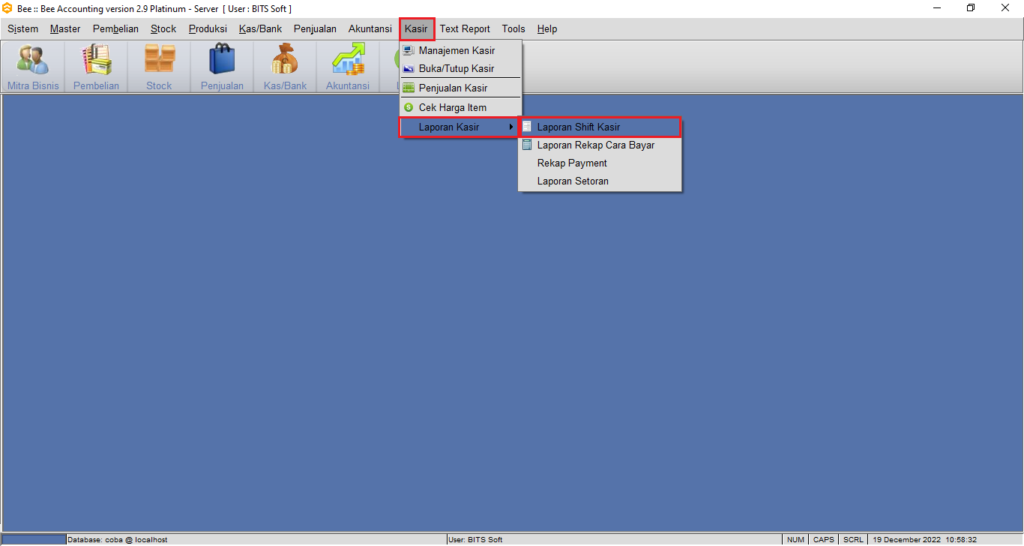
Gambar 1. Laporan Shift Kasir
- Tampil filter pada laporan shift kasir, silahkan dapat tentukan Periode, POS, Shift, Pegawai, dan Kas. Contoh kali ini POS menggunakan POS Kasir 1, Kas yang digunakan Kas Kasir 1 dan menampilkan semua shift pada periode tersebut kemudian klik |Preview|.
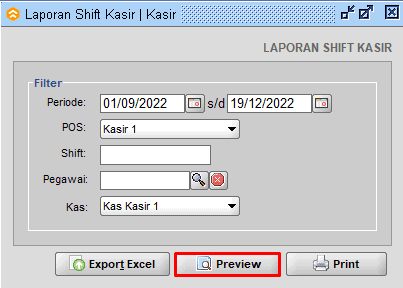
Gambar 2. Filter Laporan Shift Kasir.
- Akan menampilkan Laporan Shift Kasir.
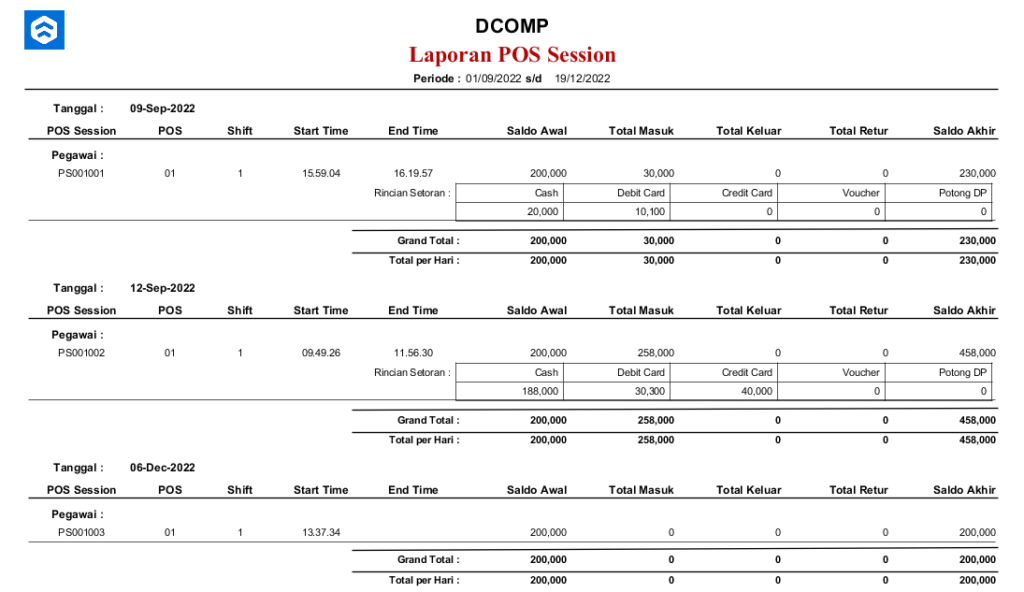
Gambar 3. Laporan Shift Kasir.
*Keterangan :
- Tanggal : Tanggal penjualan POS kasir
- POS Session : Kode POS Buka Kasir
- POS : Kode POS yang digunakan
- Shift : Shift yang sedang berjalan
- Start Time : Menampilkan Jam dan tanggal buka kasir
- End Time: Menampilkan Jam dan tanggal tutup kasir
- Saldo Awal : Menampilkan saldo awal pada saat buka kasir
- Total Masuk : Menampilkan Total kas yang masuk
- Total Keluar : Menampilkan Total kas yang keluar
- Total Retur : Menampilkan Total penjualan yang dilakukan retur
- Saldo Akhir : Menampilkan saldo akhir pada saat tutup kasir


